电脑下载应用怎么安装到桌面 如何下载软件到电脑桌面上
更新时间:2022-10-11 09:54:21作者:runxin
虽然大部分用户在电脑上安装应用的时候,基本上都会选择将安装路径设置在桌面以外的其它地方,防止桌面文件夹占用内存较大而影响到系统的运行,不过有些用户也想要将软件下载到桌面上方便操作,对此电脑下载应用怎么安装到桌面呢?这里小编就来教大家下载软件到电脑桌面上操作方法。
具体方法:
1.首先我们下载并打开QQ浏览器。
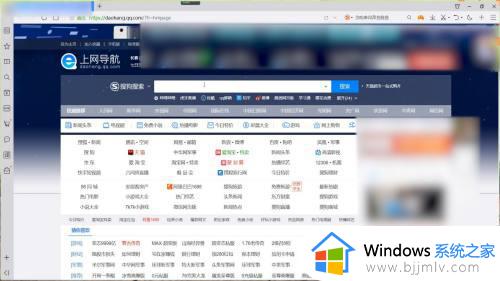
2.然后在搜索栏搜索我们想要下载的软件,通常第一个推荐的是正版软件。
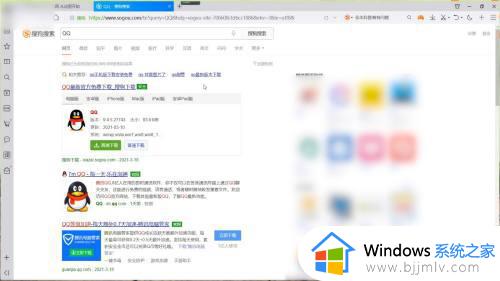
3.点击普通下载,下载位置选择桌面。
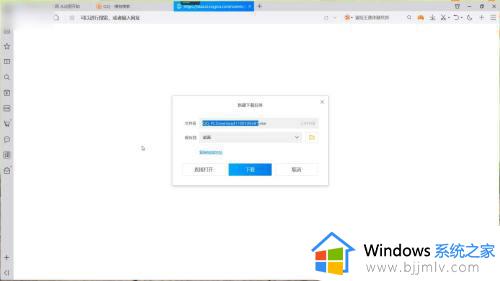
4.然后点击打开下载的文件夹。
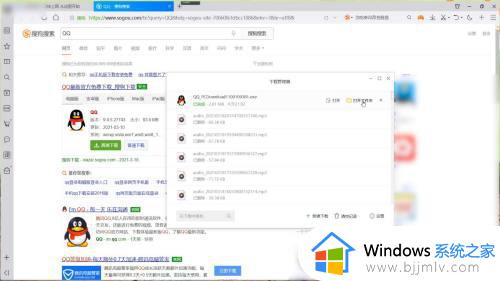
5.双击打开,然后点击安装,即可在桌面看到我们安装的软件了。
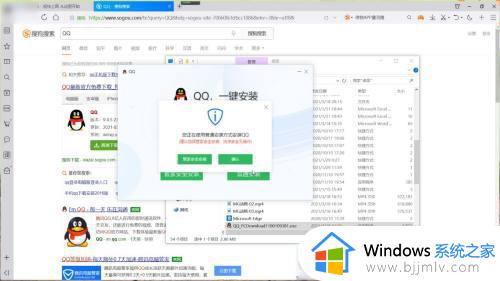
6.当然为了安全考虑,我们可以安装电脑管家。
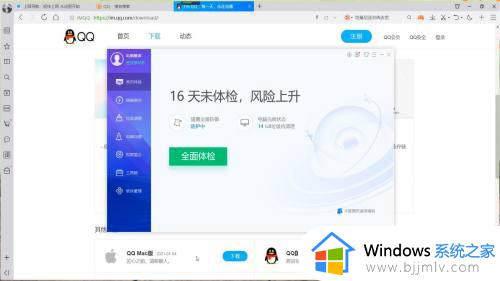
7.然后点击软件管理,来下载正版软件。
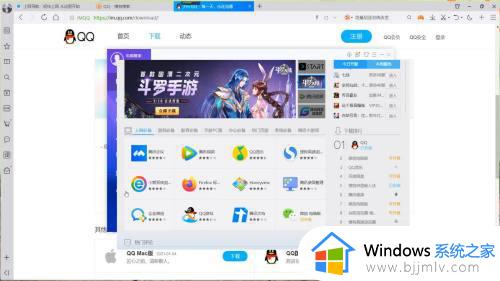
以上就是小编告诉大家的下载软件到电脑桌面上操作方法了,还有不清楚的用户就可以参考一下小编的步骤进行操作,希望能够对大家有所帮助。
电脑下载应用怎么安装到桌面 如何下载软件到电脑桌面上相关教程
- 在电脑上怎么下载软件安装到桌面上 如何在电脑上下载软件到桌面
- 电脑上怎么保存文件到桌面上 电脑如何保存文件到桌面
- 电脑桌面安装的软件图标不见了怎么回事 电脑上安装过的软件桌面图标消失了如何解决
- 怎么将此电脑添加到桌面上?如何把此电脑添加到桌面
- 电脑安装了软件桌面没有图标怎么办 电脑安装软件后桌面不显示图标如何处理
- 电脑安装的软件不在桌面上怎么办 笔记本安装的软件不在桌面显示怎么办
- 怎样把u盘的文件放到电脑桌面上 如何把u盘的文件导到电脑桌面
- 电脑打游戏如何切到桌面 电脑打着游戏怎么切到桌面
- 电脑微信不在桌面上显示怎么回事 电脑微信安装了桌面找不到了如何解决
- 怎样下载压缩软件并安装 怎样下载压缩软件并安装到桌面
- 惠普新电脑只有c盘没有d盘怎么办 惠普电脑只有一个C盘,如何分D盘
- 惠普电脑无法启动windows怎么办?惠普电脑无法启动系统如何 处理
- host在哪个文件夹里面 电脑hosts文件夹位置介绍
- word目录怎么生成 word目录自动生成步骤
- 惠普键盘win键怎么解锁 惠普键盘win键锁了按什么解锁
- 火绒驱动版本不匹配重启没用怎么办 火绒驱动版本不匹配重启依旧不匹配如何处理
热门推荐
电脑教程推荐
win10系统推荐